
PHPファイル検索方法
はじめに
このマニュアルは、ホスティングサーバ上に保存されいているPHPファイルを、FTPソフトを利用して検索する手順書です。
この解説は、WinScpバージョン5.7.3をもとに作成しています。
このページを参考にホームページを転送する場合は、なるべく最新のバージョンを使うようにしてください。
古いバージョンでは、ここで書かれている通りに動作しない場合があります。
ログイン先を登録する
WinScpを起動すると、ログイン先の登録画面が表示されます。
下記を確認の上入力して「保存」を押下してください。
- 転送プロトコル
プルダウンメニューの中から「FTP」を選択してください。
- 暗号化
プルダウンメニューの中から「暗号化なし」を選択してください。
- ホスト名
あなたのホームページを置くホスト(FTPサーバー)のアドレスを入力します。
ここには、「ftp.お客様ドメイン名」と入力してください。
- ポート番号
ftpのポート番号を入力します。ここには、「21」と入力してください。
※転送プロトコルで「FTP」を選択すると自動で「21」が選択されます。
- ユーザー名とパスワード
ホームページ転送用のホストに接続するため(FTP用)の、お客様FTP IDを入力してパスワードは空欄とします。
※申込内容の際の契約情報を確認してください。
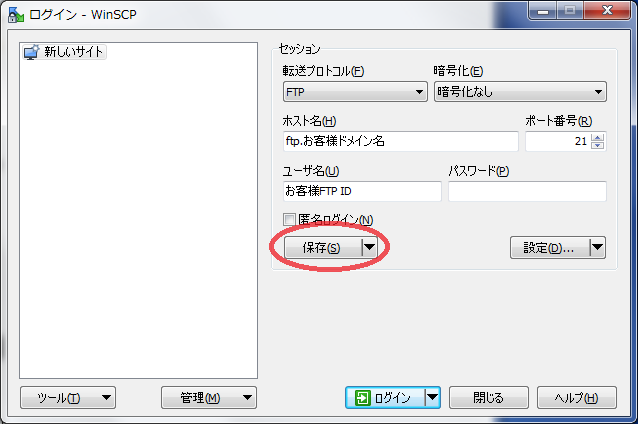
[保存]を押下すると下記「セッションの保存名」画面が表示されます。
- 保存
「セッションの保存名」に任意の名前を入力して[OK]ボタンを押下して設定を保存してください。
※「セッションの保存名」の「フォルダ」は「<なし>」を選択してください。
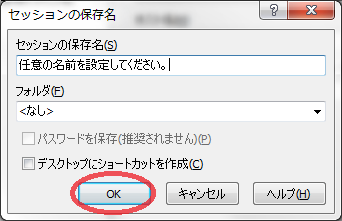
ここまでで、新しいホストが一覧に登録されました。
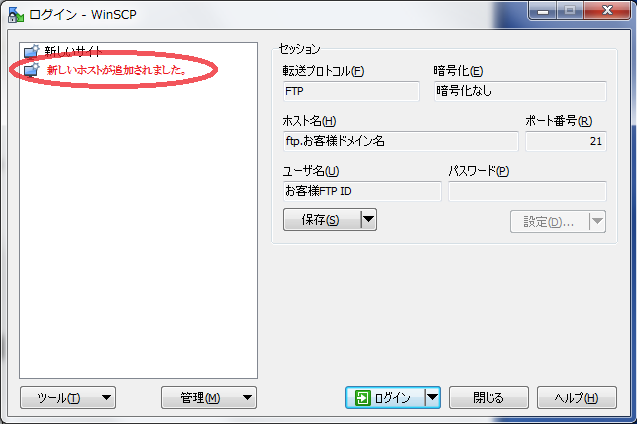
ホストに接続する
ログイン画面左の窓から、先ほど作成したセッションを選択して、「ログイン」ボタンを押してください。
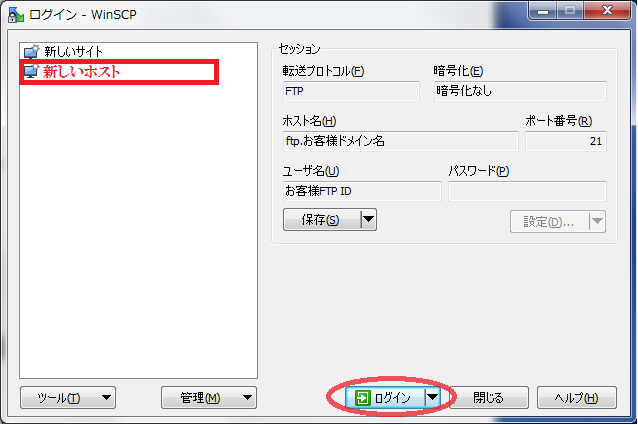
遷移した画面でパスワードを聞かれますので、FTPパスワードパスワードを入力して「OK」を押下してください。
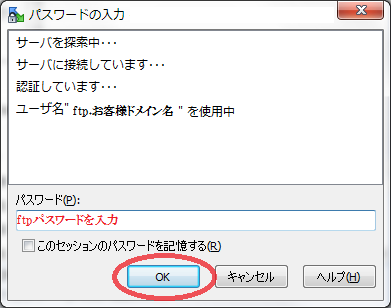
その後、ホストに接続されます。
うまくホストに接続できなかったときは、作成したセッションを選択して「編集」を押し、ホストの設定をもう一度よく確認してください。
PHPファイルを検索する
ログイン後、画面上部のメニューバーの中にある[コマンド]メニューの中の「ファイル検索」を押下して検索メニューを開きます。
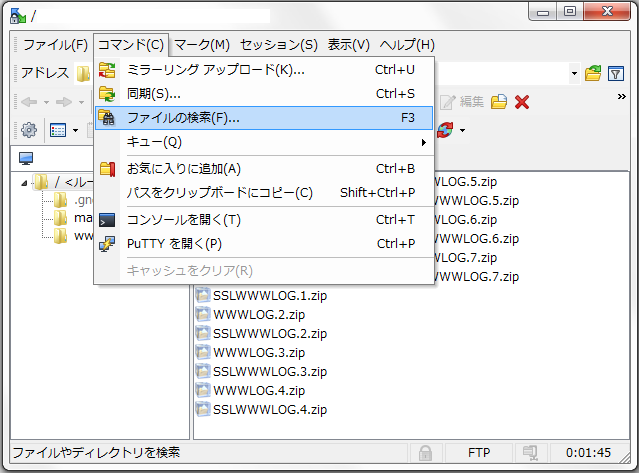
[検索メニュー]のフィルタ欄「ファイルマスク」項目に「*.php」と入力、[検索ディレクトリ]項目に「/」が入力されていることを確認します。
画面右の[開始]ボタンを押下すると、画面下の検索ウィンドウに末尾が「.php」のファイル検索結果が表示されます。検索結果が0件の場合は、PHPを利用していないと思われます。
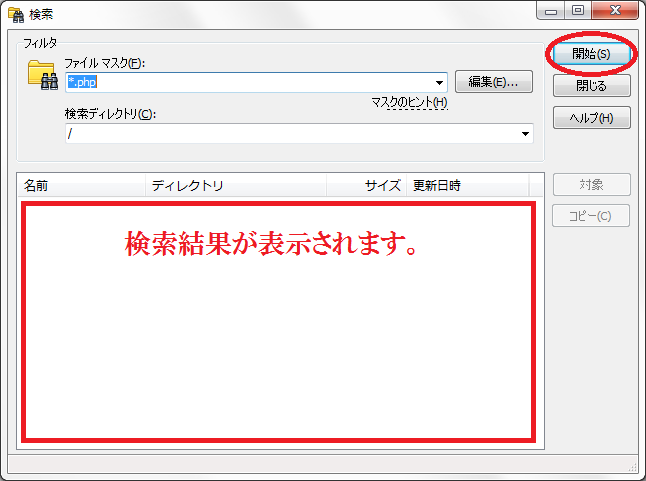
.htaccessファイルを検索する
ログイン後、画面上部のメニューバーの中にある[コマンド]メニューの中の「ファイル検索」を押下して検索メニューを開きます。
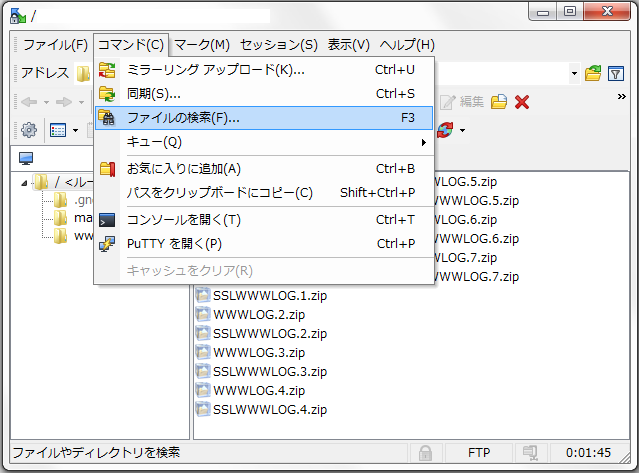
[検索メニュー]のフィルタ欄「ファイルマスク」項目に「.htaccess」と入力、[検索ディレクトリ]項目に「/」が入力されていることを確認します。
画面右の[開始]ボタンを押下すると、画面下の検索ウィンドウに「.htaccess」のファイル検索結果が表示されます。
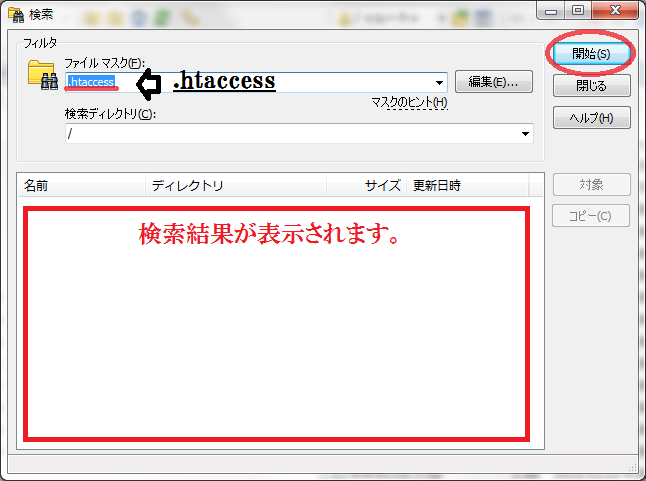
検索結果の.htaccessを開き、「AddType application/x-httpd-php」、又は「AddHandle application/x-httpd-phpr」の記述がある場合は、記載の拡張子(.html等)を控えて頂き、前述の「PHPファイルを検索する」の手順内の「*.php」を控えて頂いた拡張子に置き換えて(*.html等)再度検索を行ってください。
PHP又は、.htaccess記載の拡張子でファイルが検出された場合は、PHPを利用している可能性が高い為、バージョンアップの対応が必要となります。
以上 (2015/11/26)